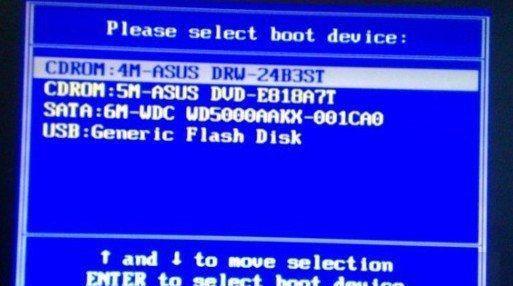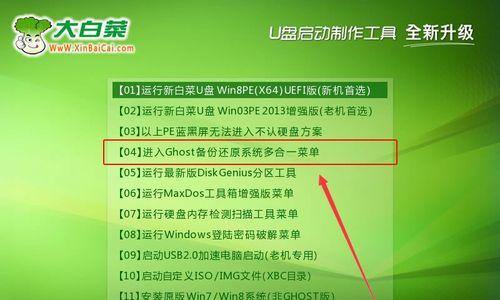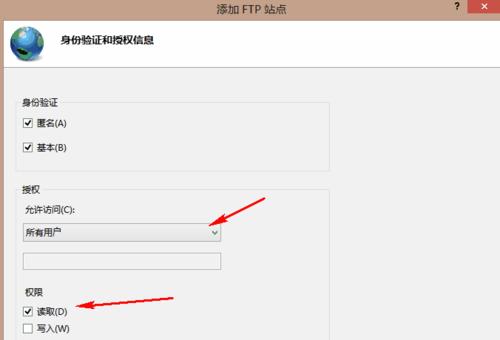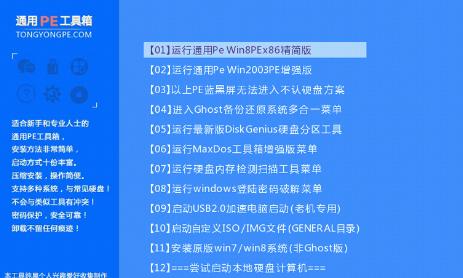电脑U盘安装系统的详细步骤(让你轻松学会使用U盘安装系统)
- 数码知识
- 2024-08-23 13:27:01
- 65
随着科技的发展,电脑U盘安装系统已经成为一种方便、快捷的方式。本文将为您详细介绍电脑U盘安装系统的步骤,帮助您轻松安装自己喜欢的操作系统。
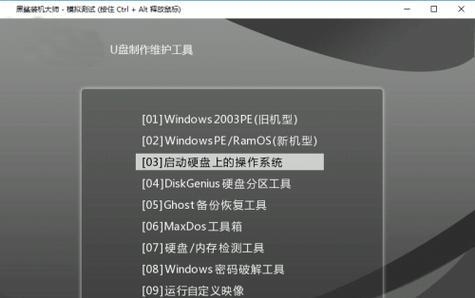
1.准备工作:选择合适的U盘和操作系统镜像文件
在进行U盘安装系统之前,您需要准备一台空闲的U盘和您希望安装的操作系统的镜像文件,确保U盘的容量足够大,并且确认操作系统镜像文件的完整性。
2.格式化U盘:清空U盘并准备安装
将U盘插入计算机,并打开“我的电脑”或“此电脑”窗口,在U盘上点击右键,选择“格式化”选项,选择“快速格式化”,点击“开始”按钮进行格式化。
3.下载安装工具:获取制作启动盘所需工具
在电脑上下载一个专门用于制作启动盘的工具,例如Rufus、UltraISO等,这些工具可以帮助您将操作系统镜像文件写入U盘,制作成可启动的安装盘。
4.打开制作工具:运行启动盘制作程序
双击打开您下载好的启动盘制作工具,根据软件的提示选择正确的U盘,并加载您准备好的操作系统镜像文件。
5.设置引导方式:选择UEFI或Legacy模式
在制作工具中,您需要选择U盘引导方式,根据您的计算机支持的引导方式选择UEFI或Legacy模式,确保能够成功引导并安装系统。
6.开始制作启动盘:将镜像文件写入U盘
在制作工具中点击“开始”或“制作”按钮,等待工具将操作系统镜像文件写入U盘。这个过程可能需要一些时间,请耐心等待。
7.设置计算机启动顺序:确保U盘能够引导
在计算机开机时,按下相应的按键(通常是F2、F12、Del等),进入BIOS设置界面。在“Boot”或“启动”选项中将U盘设为第一启动项,并保存设置。
8.重启计算机:让U盘引导计算机
保存设置后,重启计算机。计算机会从U盘中引导,并进入安装界面。根据提示进行相关设置,如选择安装分区、键盘布局等。
9.安装操作系统:开始安装您选择的系统
在安装界面中,根据自己的需求选择相应的选项,然后点击“下一步”或“安装”按钮,系统将自动安装在您选择的分区上。
10.等待安装:耐心等待系统安装完成
系统安装过程可能需要一些时间,取决于您的计算机性能和操作系统的大小。请耐心等待,不要中途关闭计算机。
11.完成安装:重启计算机进入新系统
当系统安装完成后,计算机会自动重启。此时,您可以拔出U盘,并进入全新安装的操作系统,享受使用新系统带来的便利。
12.安装驱动程序:下载并安装必要的驱动程序
在进入新系统后,可能需要下载并安装一些硬件驱动程序以确保系统的正常运行。您可以通过厂商官网或驱动程序安装工具来获取和安装相应的驱动程序。
13.还原数据:恢复备份的个人文件和设置
如果您之前备份了个人文件和设置,在安装系统后可以将其还原到新系统中,以保留您的个人数据和配置。
14.更新系统:安装最新的系统补丁和更新
一旦完成基本设置,您应该及时更新新系统的补丁和更新,以确保系统的安全性和稳定性。
15.安装软件:下载和安装您需要的软件和工具
最后一步是根据个人需求,下载并安装您需要的软件和工具,让新系统更好地满足您的日常使用需求。
通过以上详细的步骤,您可以轻松使用U盘安装操作系统。不过,在进行任何操作之前,请确保备份重要的文件和设置,以免数据丢失。祝您安装顺利!
轻松掌握U盘安装系统的方法
随着科技的发展,电脑U盘已经成为安装系统的一种方便快捷的方式。本文将详细介绍使用U盘安装系统的步骤,帮助读者轻松掌握这一技能。
1.准备必要的工具和材料
在开始之前,你需要准备一台计算机、一个U盘(容量大于8GB)、一个可启动镜像文件(如Windows镜像文件)以及一个镜像制作工具。
2.下载和安装镜像制作工具
在开始制作U盘启动盘之前,你需要下载并安装一个合适的镜像制作工具,如UltraISO或Rufus。
3.插入U盘并打开镜像制作工具
将U盘插入计算机,并打开所选镜像制作工具。
4.选择镜像文件
在镜像制作工具中,选择"打开"或"选择文件"选项,然后浏览并选择你所下载的镜像文件。
5.格式化U盘
在镜像制作工具中,选择"格式化"选项,并确保选择正确的U盘盘符。注意:这一步将会清空U盘中的所有数据,请备份重要文件。
6.创建可引导U盘
在镜像制作工具中,选择"创建可引导U盘"或类似选项,并确保选择正确的U盘盘符。
7.等待制作完成
镜像制作工具将自动开始制作可引导U盘,你需要耐心等待制作过程完成。
8.设置计算机启动顺序
将U盘插入需要安装系统的计算机,并重启计算机。在计算机开机时按下相应的按键(如F2、Del)进入BIOS设置界面,然后设置U盘为首选启动设备。
9.保存设置并重启
在BIOS设置界面中,保存设置并重启计算机。计算机将会从U盘启动,并进入系统安装界面。
10.选择安装语言和时区
在系统安装界面中,选择适合你的地区的语言和时区。
11.点击“安装”
点击系统安装界面上的"安装"按钮,开始安装系统。
12.同意许可协议
阅读并同意许可协议,然后继续安装。
13.选择系统安装位置
选择合适的磁盘分区或未分配空间作为系统的安装位置。
14.完成系统安装
按照安装界面的提示,完成系统的安装过程。过程可能需要一些时间,请耐心等待。
15.安装完成,重启计算机
系统安装完成后,按照安装界面的指示,重新启动计算机。此时,你可以拔掉U盘,进入全新安装的操作系统。
使用U盘安装系统是一种方便快捷的方式,只需准备好工具和材料,下载镜像制作工具,然后按照步骤进行操作即可。希望本文能够帮助读者轻松掌握这一技能。
版权声明:本文内容由互联网用户自发贡献,该文观点仅代表作者本人。本站仅提供信息存储空间服务,不拥有所有权,不承担相关法律责任。如发现本站有涉嫌抄袭侵权/违法违规的内容, 请发送邮件至 3561739510@qq.com 举报,一经查实,本站将立刻删除。!
本文链接:https://www.siwa4.com/article-12264-1.html